はじめに
クォータは、ユーザーまたはグループが使用できるディスク容量の制限を設定するために使用されるLinuxカーネルの組み込み機能です。また、ユーザーまたはグループがLinux上で作成できるファイルの最大数を制限するためにも使用されます。クォータを使用するファイルシステムは、クォータもサポートしている必要があります。 Linuxでクォータをサポートするファイルシステムには、ext2、ext3、ext4、xfsなどがあります。
この記事では、Ubuntuのマルチユーザー環境でクォータを使用する方法を紹介します。
Ubuntuへのクォータ管理ユーティリティのインストール
Ubuntu / Debianでは、クォータをインストールできます Ubuntu/Debianの公式パッケージリポジトリからのパッケージ。 割り当て パッケージは、クォータを操作するために不可欠な必要なプログラムをインストールします。
まず、次のコマンドを使用してAPTパッケージリポジトリキャッシュを更新します。
$ sudo apt update
次に、次のコマンドを使用してクォータパッケージをインストールします。
$ sudo apt install quota次に、 yを押します 次に、< Enterを押します>。
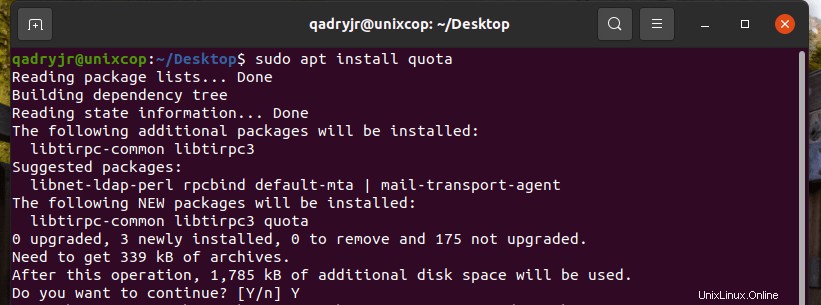
割り当て パッケージをインストールする必要があります。
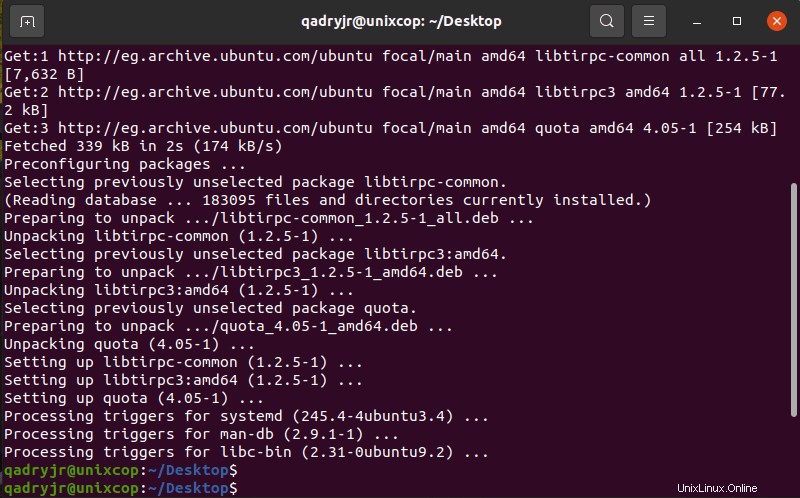
ファイルシステムクォータの有効化
お話ししたように、クォータには2つのタイプがあります。ユーザークォータとグループクォータ。必要に応じて、クォータのいずれかまたは両方を有効にできます。
ファイルシステムでクォータを永続的に有効にするには、 / etc / fstaを開きます。 https://unixcop.com/fstab-mtab/ b 次のコマンドでファイルを作成します:
$ sudo vim /etc/fstab

次に、 usrquotaを追加します および/またはgrpquota / etc / fstab でクォータを有効にするファイルシステムのオプションフィールド(4番目)のオプション ファイル。完了したら、
注 :ユーザークォータを有効にするには、 usrquotaを使用します オプションのみ。グループデータのみを有効にする場合は、 grpquotaを使用します オプション。ユーザーとグループの両方のクォータを有効にするには、 usrquota、grpquotaを使用します オプション。
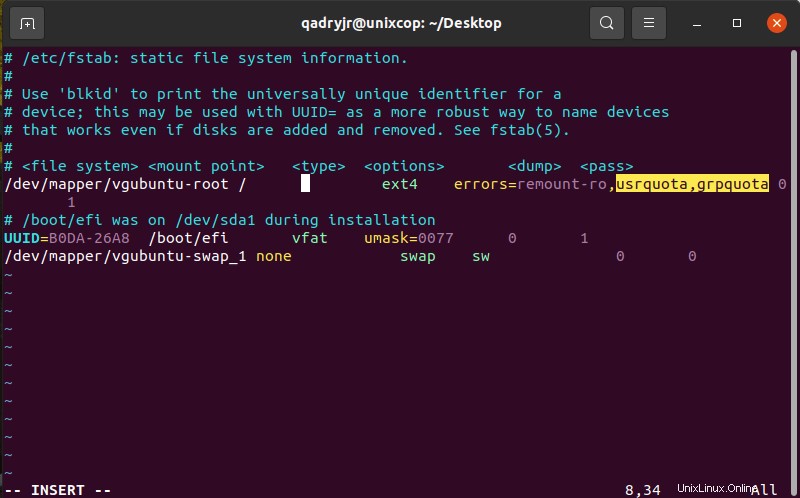
次に、コンピュータを再起動して変更を有効にします。
$ sudo rebootクォータを試してみたい場合は、マウントを使用できます。 ファイルシステムでクォータを一時的に有効にするコマンド。
ルートファイルシステムでクォータを一時的に有効にするには、次のコマンドを実行します。
$ sudo mount -o remount,usrquota,grpquota /
ファイルシステムでのクォータの初期化
ファイルシステムをクォータに対応させるには、quotacheckを実行する必要があります クォータを使用する各ファイルシステムでコマンドを実行します。
ルート(/)ファイルシステムでユーザークォータのみを使用するとします。これを行うには、次のようにクォータを初期化します。
$ sudo quotacheck -cum /グループクォータのみを使用する場合、コマンドは次のようになります。
$ sudo quotacheck -cgm /ユーザークォータとグループクォータの両方を使用する場合は、次のコマンドを実行します。
$ sudo quotacheck -cugm /
次に、次のコマンドを使用して、ルート(/)ファイルシステムのクォータをオンにします。
$ sudo quotaon -v /ご覧のとおり、クォータがオンになっています。

何らかの理由でクォータをオフにすることにした場合は、次のコマンドを使用してオフにすることができます。
$ sudo quotaoff -v /ユーザークォータの操作
ここで、ユーザー bobのディスククォータを追加するとします。 。これを行うには、次のコマンドを実行します。
$ sudo edquota -u bob
次のウィンドウが表示されます。
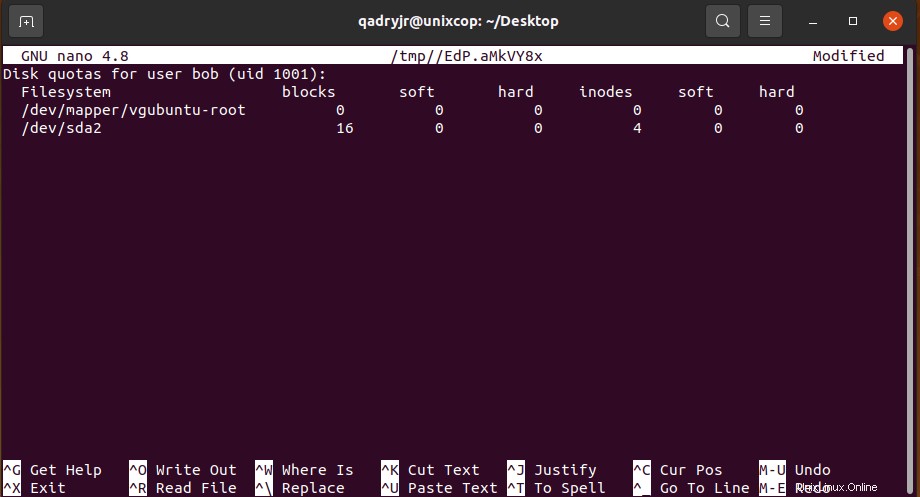
知っておくべき用語がいくつかあります。
ファイルシステム :このクォータが適用されるのはディスクパーティションです。私の場合は/dev / sda2 、ルート( / )ファイルシステムパーティション。変更しようとしないでください。
ブロック :これは、ユーザーの bob のディスク容量(ブロック単位)です。 使用できます。
ここでMBまたはGB単位を直接使用することはできません。 MBまたはGB単位を同等のブロックサイズに変換し、ここでブロックサイズを使用する必要があります。 1ブロックは1KBまたは1024バイトに相当します。
ユーザーにボブを許可したいとします 1GBのディスクスペースのみを使用します。 GBまたはMBをKB単位に変換する必要があります。
したがって、1 GB =1024 MB =1024 *1024KBです。
1 GBにいくつのブロックがありますか?ええと、(1024 * 1024 KB / 1 KB)=GBユニットごとに1048576ブロック。
GBユニットごとに1048576ブロックがあります。
したがって、5 GBのディスク容量の場合、ブロックサイズは5 * 1048576=5242880ブロックになります。
簡単ですよね?
iノード :
これは、ファイルシステムで作成できるファイルの数です。したがって、ユーザーが bob 1000個のiノードを持つことが許可されています。彼は1000個のファイルまたはディレクトリしか作成できません。 1000個のファイルまたはディレクトリの合計サイズが使用できるブロック数よりも少ない場合でも、新しいファイルまたはディレクトリを作成することはできません。だから、少し高くしておこう。
良い方法は、ブロック全体のサイズの約60〜70%を維持することです。
したがって、ブロックサイズが1048576の場合、十分なiノード数は629,146または734,004です。
ソフトとハードの制限 :ブロックとiノードの両方にソフト制限とハード制限があります。ユーザーまたはグループは、猶予期間と呼ばれる特定の日数の間、ソフト制限を超えることができます。 。ただし、ハード制限を超えることは決して許可されていません。必要に応じて、ソフト制限に0を設定して、ソフト制限を無効にすることができます。この場合、ハード制限のみが使用されます。
注 :ソフト制限とハード制限のみを設定する必要があります。 ブロックの値を変更しないでください およびiノード 列。これらは、ユーザーが現在使用しているブロックとiノードを表します。
ユーザーの割り当てを設定しましたbob 次のように。完了したら、ファイルを保存します。割り当てを適用する必要があります。
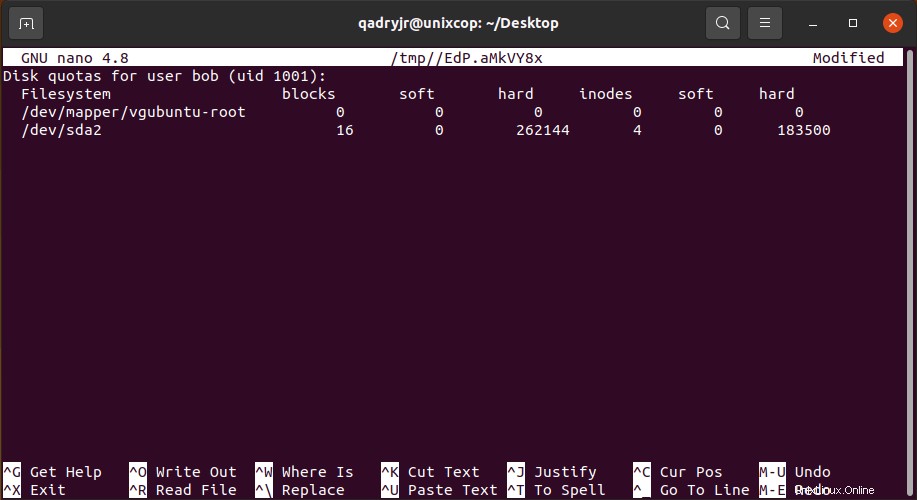
グループクォータの操作:
グループのグループ割り当てを設定するにはwww-data (たとえば)、次のコマンドを実行します:
$ sudo edquota -g www-data
これで、ユーザークォータと同じ方法でグループクォータを設定できます。

猶予期間の変更:
ソフト制限の猶予期間を変更するには、次のコマンドを実行します。
$ sudo edquota -t

次に、必要に応じて、ブロックおよびiノードの猶予期間の日数を変更します。完了したら、ファイルを保存します。
クォータレポートの生成:
クォータ使用状況レポートを生成するには、次のコマンドを実行します。
$ sudo repquota -aug
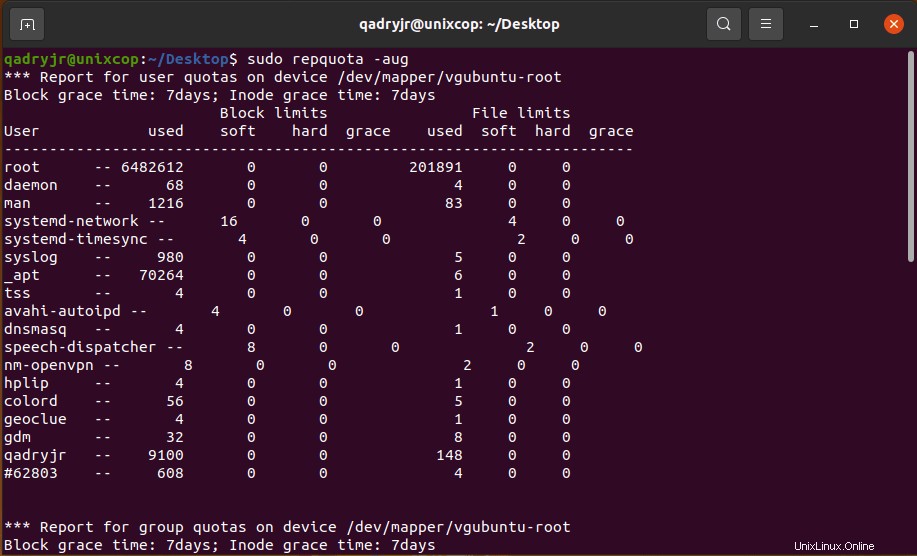
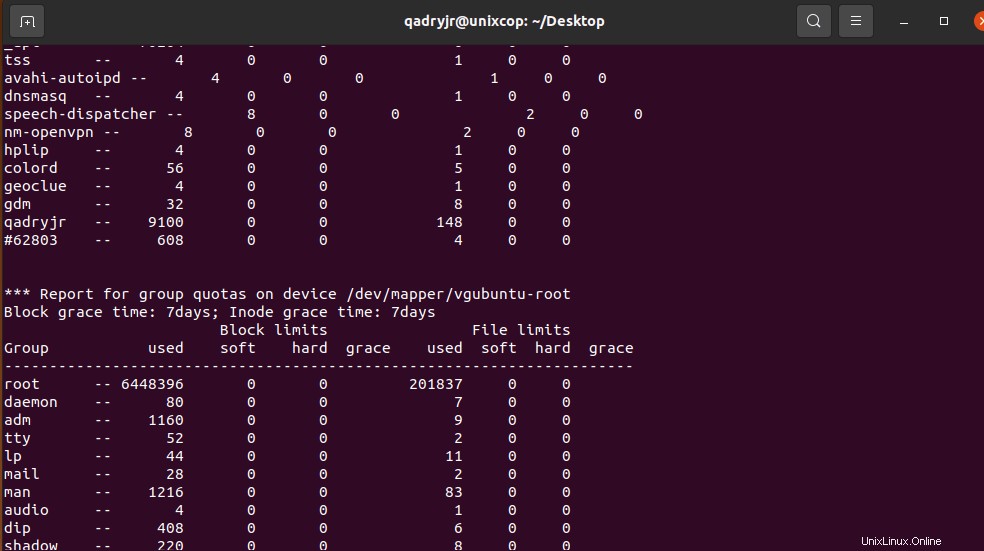
ユーザークォータレポートのみを生成する場合は、次のコマンドを実行します。
$ sudo repquota -au
同様に、グループクォータレポートのみを生成する場合は、次のコマンドを実行します。
$ sudo repquota -ag
つまり、Ubuntuでクォータを使用する方法です。
この記事を読んでいただきありがとうございます。